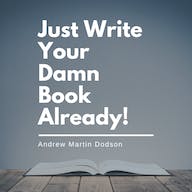So führen Sie einen Reset der Blink-Kamera durch
Veröffentlicht: 2023-09-15Kurze Antwort: Um die meisten Blink-Kameras zurückzusetzen, müssen Sie das Synchronisierungsmodul zurücksetzen. Der Mini verfügt über eine eigene Reset-Taste.
Funktioniert Ihre Blink-Kamera nicht? Sie haben alles richtig eingerichtet, aber etwas stimmt einfach nicht.
Wenn Sie Probleme mit Konnektivität, Bewegungserkennung oder Kameraregistrierung haben, sind Sie nicht allein. Wie alle intelligenten Geräte sind sie nicht immun gegen Störungen oder Bugs.
Manchmal reicht ein Zurücksetzen auf die Werkseinstellungen aus, um die optimale Funktionalität Ihrer Blink-Kamera wiederherzustellen. Ihre Kameras können im Handumdrehen wieder Videos streamen.
Wir zeigen Ihnen, was Sie tun müssen.
So setzen Sie die meisten Blink-Kameras zurück
Blink-Außenkameras sind eine kostengünstige Möglichkeit, Ihrem Grundstück Sicherheitskameras hinzuzufügen. Sie sind wetterbeständig, müssen zwei Jahre lang nicht aufgeladen werden und verfügen über eine Bewegungserkennung zur Aufzeichnung potenzieller Sicherheitsprobleme.

Bevor Sie mit dem Zurücksetzen fortfahren, empfehlen wir Ihnen, das Blink-Kamerasystem und Ihren Router aus- und wieder einzuschalten.
Schalten Sie beide Geräte aus. Warten Sie 60 Sekunden und schalten Sie sie dann ein.
Setzen Sie das Sync-Modul zurück

Drehen Sie Ihr Sync-Modul um, um zur Reset-Taste zu gelangen. Es befindet sich an der Kante, die der Steckdose am nächsten liegt.
Setzen Sie das Modul zurück

Halten Sie die Reset-Taste gedrückt , bis die LED auf der Vorderseite rot blinkt. Möglicherweise benötigen Sie etwas Kleines zur Hilfe, da der Knopf winzig ist.
Warten Sie, bis es neu gestartet wird

Lassen Sie die Taste los und warten Sie. Sie wissen, wann Sie fortfahren müssen, da statt der roten LEDs blaue und grüne LEDs blinken.
Entfernen Sie das Synchronisierungsmodul aus Ihrem Konto
Nach dem Zurücksetzen befindet sich das Sync-Modul im Setup-Modus. Bevor Sie es wieder verwenden können, müssen Sie es von Ihrem Konto entfernen.
Öffnen Sie die App
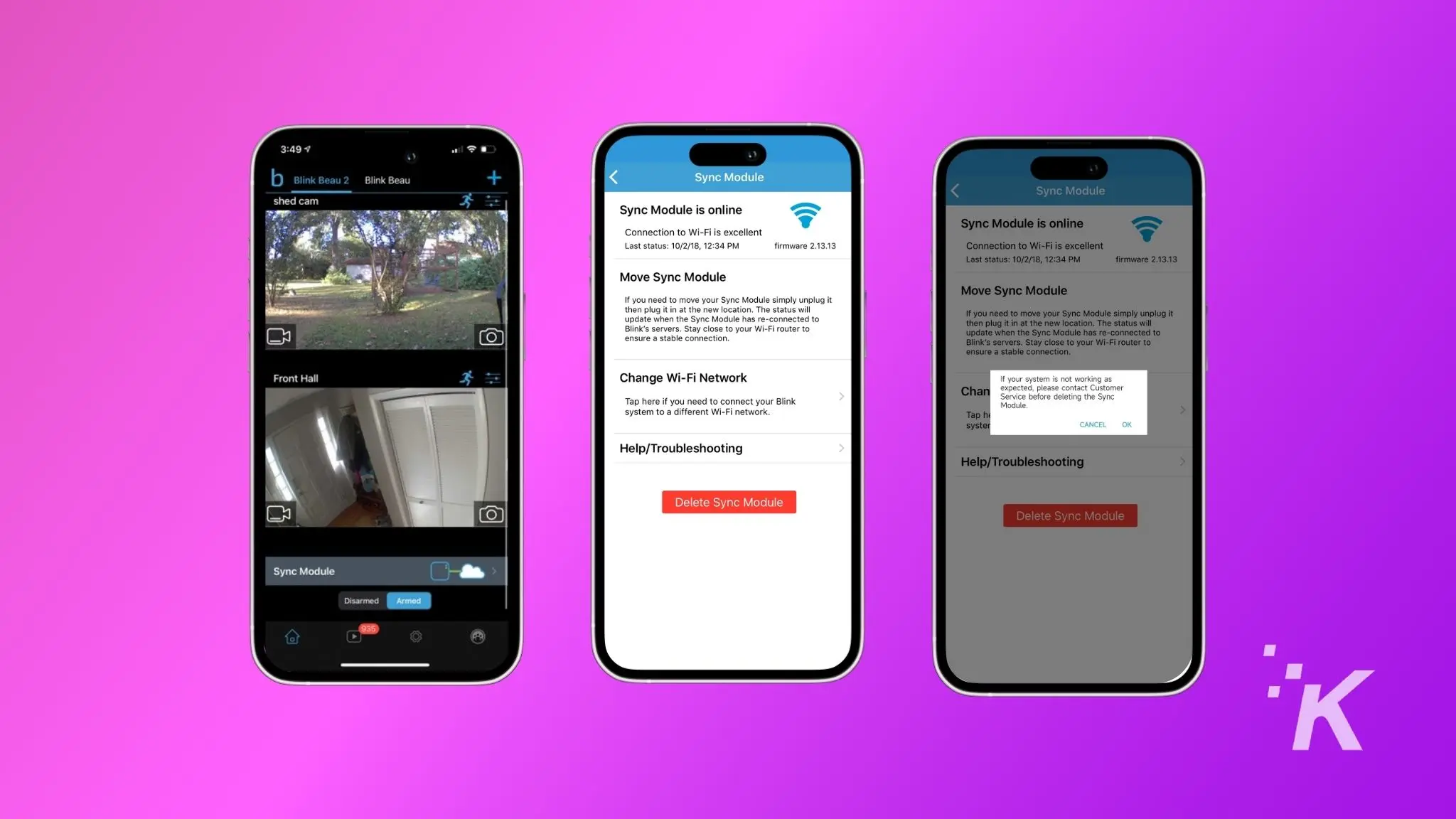
Öffnen Sie die Blink-App und tippen Sie ganz unten auf den Abschnitt „Synchronisierungsmodul“ .
Löschen Sie das Modul
Tippen Sie auf die rote Schaltfläche „Synchronisierungsmodul löschen“ . Bestätigen Sie den Löschvorgang, wenn Sie dazu aufgefordert werden.
Scannen Sie den QR-Code
Um das Modul zu löschen, müssen Sie den QR-Code auf der Rückseite des Moduls scannen. Bestätigen Sie dann erneut, wenn Sie dazu aufgefordert werden.
Sobald Sie diese Schritte abgeschlossen haben, werden das Synchronisierungsmodul und die angeschlossenen Kameras zurückgesetzt und aus Ihrer Blink-App entfernt.
Um Ihre Kameras wieder verwenden zu können, müssen Sie Ihr Synchronisierungsmodul und Ihre Kameras erneut mit Ihrem Konto verknüpfen.
Wie setze ich Blink Mini-Kameras zurück?

Sichern Sie Ihr Zuhause mit der Blink Mini, einer kompakten Plug-in-Überwachungskamera für den Innenbereich. Es bietet 1080p HD-Video, Nachtsicht, Bewegungserkennung und Zwei-Wege-Audio für interaktive Überwachung. Einfach einzurichten und funktioniert nahtlos mit Alexa.
- Hochwertiges Video: Mit 1080p HD-Videoqualität liefert der Blink Mini klare und detaillierte Aufnahmen, sodass nichts unbemerkt bleibt.
- Bewegungserkennung: Der integrierte Bewegungssensor-Alarm sorgt für zusätzliche Sicherheit, indem er Sie benachrichtigt, wenn eine Bewegung in seinem Sichtfeld erkannt wird.
- Zwei-Wege-Audio: Die Zwei-Wege-Audiofunktion ermöglicht eine Interaktion in Echtzeit und eignet sich daher nicht nur für die Sicherheit, sondern auch für die Kontrolle von Haustieren oder die Kommunikation mit Familienmitgliedern.
Wenn Sie eine Blink Mini-Kamera zurücksetzen müssen, müssen Sie das Synchronisierungsmodul nicht berühren.
Hier erfahren Sie, was zu tun ist.
- Überprüfen Sie, ob die Blink Mini-Kamera eingeschaltet ist.
- Halten Sie die Reset-Taste an der Kamera etwa zehn Sekunden lang gedrückt .
- Sie können loslassen, wenn die LED blau blinkt, was bedeutet, dass die Kamera zurückgesetzt wurde.

Das ist es. Ihre Blink Mini-Kamera ist auf die Standardeinstellungen zurückgesetzt. Sie können nun damit fortfahren, sie als neue Kamera in Ihrem Blink-System einzurichten oder sie bei Bedarf mit einem anderen Wi-Fi-Netzwerk zu verbinden.
Manchmal lässt sich das Problem nur durch einen Reset beheben
Das Zurücksetzen Ihrer Blink-Kamera ist eine schnelle und einfache Möglichkeit, Störungen zu beheben, die durch nicht übereinstimmende Einstellungen oder fehlgeschlagene Updates verursacht werden.
Es kann auch Probleme mit nicht funktionierender Bewegungserkennung, Wi-Fi-Konnektivitätsproblemen oder anderem unerwünschtem Verhalten beheben.
Und wie Sie gesehen haben, ist das eine triviale Aufgabe (solange Sie Ihre Kameras erreichen können).
Haben Sie irgendwelche Gedanken dazu? Schreiben Sie uns unten in die Kommentare oder tragen Sie die Diskussion auf Twitter oder Facebook weiter.
Empfehlungen der Redaktion:
- So richten Sie Ihre Blink-Kamera ein
- Tesla myQ-Fehler – schnelle Lösungen
- So sichern Sie Ihr iPad mit oder ohne Computer
- So beheben Sie das Problem, dass myQ keine Verbindung zum WLAN herstellt
Folgen Sie uns auf Flipboard, Google News oder Apple News